
Использование облачной печати Google
Google Cloud Print — это служба, которая позволяет пользователям с учетной записью Google выполнять печать с подключенного к Интернету смартфона, планшета или компьютера и т. д., используя приложения, которые поддерживают службу Google Cloud Print. В отличие от обычной печати с компьютера в этом случае не нужен драйвер принтера.
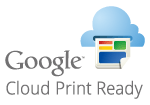

|
|
При регистрации аппарата и выполнении печати через службу Google Cloud Print необходима среда подключения к Интернету. Кроме того, пользователь несет ответственность за все платежи, связанные с подключением к Интернету.
Google Cloud Print доступна не во всех странах и регионах.
Google Cloud Print может не поддерживать принтеры с адресами IPv6.
Если выбрано значение <Пров. ЛВС + Беспров. ЛВС> в <Выбор интерфейса>, при прямом подключении к аппарату по беспроводной локальной сети можно выполнять только локальную печать.<Выбор интерфейса>
|

|
|
Для использования службы Google Cloud Print необходим аккаунт Google. Если у вас нет аккаунта Google, создайте его на веб-сайте Google.
|
Проверка параметров аппарата
Перед настройкой облачной печати проверьте следующее.
Убедитесь, что для аппарата указан адрес IPv4 и аппарат связан с компьютерами по сети.
Проверьте правильность настройки даты, времени и часового пояса. Настройка даты и времени
Если используется режим «Управление ИД отдела», проверьте возможность печати с компьютера без ввода ИД отдела или PIN-кода. Использование ИД отделов для управления функциями печати или удаленного сканирования с помощью компьютера
Регистрация аппарата в службе облачной печати Google
Регистрация аппарата в службе облачной печати Google позволяет выполнять печать из любого места, используя данную службу.
1
Запустите Remote UI (Удаленный ИП) и войдите в систему в качестве администратора. Запуск Remote UI (Удаленный ИП)
2
Выберите команду [Settings/Registration].
3
Нажмите клавиши [Network Settings]  [Google Cloud Print Settings].
[Google Cloud Print Settings].
 [Google Cloud Print Settings].
[Google Cloud Print Settings].4
Нажмите кнопку [Edit...] в разделе [Basic Settings].
5
Установите флажок [Use Google Cloud Print]  [OK].
[OK].
 [OK].
[OK].6
Затем нажмите [Register...] в меню [Registration Status].

Повторная регистрация аппарата
Чтобы повторно зарегистрировать аппарат, сначала удалите регистрацию.
7
Нажмите ссылку URL, отображаемую в поле [URL for Registration].
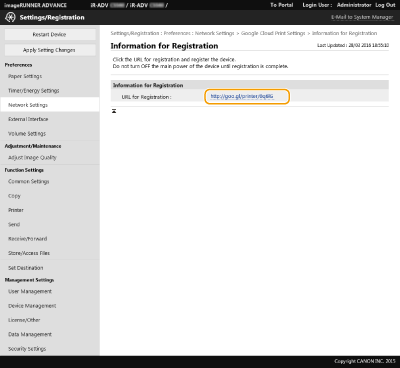
8
Для регистрации аппарата следуйте инструкциям на экране.
Теперь печать можно выполнять из приложений, поддерживающих службы облачной печати Google, такие как Google Chrome™.

Для получения информации о приложениях, которые поддерживают облачную печать Google, посетите главную страницу этой службы.

|
Регистрация через мобильное устройство или Google ChromeМожно зарегистрировать аппарат через мобильное устройство или Google Chrome. Перед завершением регистрации на дисплее аппарата отобразится следующий экран подтверждения. Для завершения регистрации нажмите кнопку <Да>.
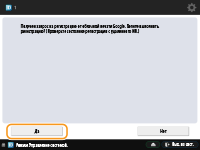
Информацию о способах регистрации см. в руководстве по вашему устройству или посетите главную страницу службы облачной печати Google.
|